こんにちは、MATTU(@sunmattu)です。
筆者も大注目していた、「実用的な七変化」ができる2画面PC、ASUS Zenbook DUO UX8406MAがついに国内発表・発売されました!
2019年から登場しているZenbook Duoシリーズは下部キーボード側に細長いディスプレイが搭載されている2画面構成でしたが、今回発表された新型Zenbook DUO UX8406MAはフル画面2枚の構成となります。
キーボードは分離可能で、PC本体とはBluetoothのほか、ポゴピンを介して充電・接続も可能。
2画面を縦・横に並べる構成のほか、キーボードを中に挟んだ状態で折りたたむこともできます。
普通のラップトップPCと同じように使うことも、周りのスペースに余裕があればキーボードを取り外して、2画面で使うことも可能です。
ASUS Pen 2.0を使ったペン入力もできますし、CPUには最大でIntel core Ultra 9 185Hが搭載され、ハイパフォーマンスと電池持ちを両立できます。
今回は、ASUS Zenbook DUO UX8406MAを発表前に先行でお借りすることができました。
実際に使って感じたメリット・デメリットをまとめていきます!
[2024/3/22更新]購入したZenbook DUO UX8406MAをカフェで使っている様子の写真を追加しました。
[2024/3/20公開]Zenbook DUOにおすすめの画面保護フィルムをご紹介した記事を別途公開しています。

※2024/3/4(月)夜10時から、YouTube Live生放送でもZenbook DUOを詳しく生解説しました!
YouTube Live生放送アーカイブはこちら(目次付き)
※国内版Zenbook DUO UX8406MAは、3/4(月)より購入手続き開始、3/13(水)より発売されています。
国内版も「売り切れ」の表記になっているショップも多いです。お早めの購入がおススメです!
製品貸出:ASUS JAPAN株式会社
ASUS Zenbook DUO UX8406MA (2024) の最大の魅力は、「実用的な七変化」!
海外発表時からかなり注目していたASUS Zenbook DUO UX8406MA (2024)が、ついに国内でも投入されます。
ただただ変化球な変態的PC、というわけではありません。
実際に使って感じたのは、通常のクラムシェルPCとしてもつかえるし、作業スペースさえあれば2画面広げてより効率的に使えるのが、めちゃくちゃ便利なんです。
Zenbook DUO UX8406MAは、まったく同じ仕様の2枚のディスプレイ搭載!
今回のZenbook DUO UX8406MAは、14インチ 16:10の3Kフル画面(2880×1800) 2枚が上下に搭載されています。

まったく同じ解像度だからこそ、2枚のディスプレイをまたいで作業する際には非常に作業しやすく感じるのです。
上下がほぼ対称なので、役割を分ける必要がありません。
特殊な例ですがPowerPointで映しながらライブ配信とか、そういう用途にも使いやすいです。
デイスプレイは有機EL(OLED)で、3K 120Hzのリフレッシュレートにも対応しています。

非常にきれいなディスプレイで、息をのむ美しさです。
例えば、作業するにしても動画を見ながら作業するだとか、そんな用途にももってこいですね。

2画面をまたいで、1つの画面として利用することも可能です。
PC画面上で5本指を広げる動作をすると、2画面をまたいで最大化できます。
この場合、2つ合わせると19.8インチ相当となります。

実際には中央にベゼルがあり、上下の画面で微妙に奥行きの段差が異なりますが、横長方向で2画面で使う場合にはそれほど違和感を覚えません。
ブラウジング用途では、このように大きな1画面を使うといいかもしれないです!

キーボードはPCに挟んで持ち歩ける!PogoビンとBluetoothで、シームレスに着脱・利用可能
Zenbook DUO UX8406MAのもう一つの肝は、キーボードです。

実によく考えられているキーボードで、反応も良く感動します。
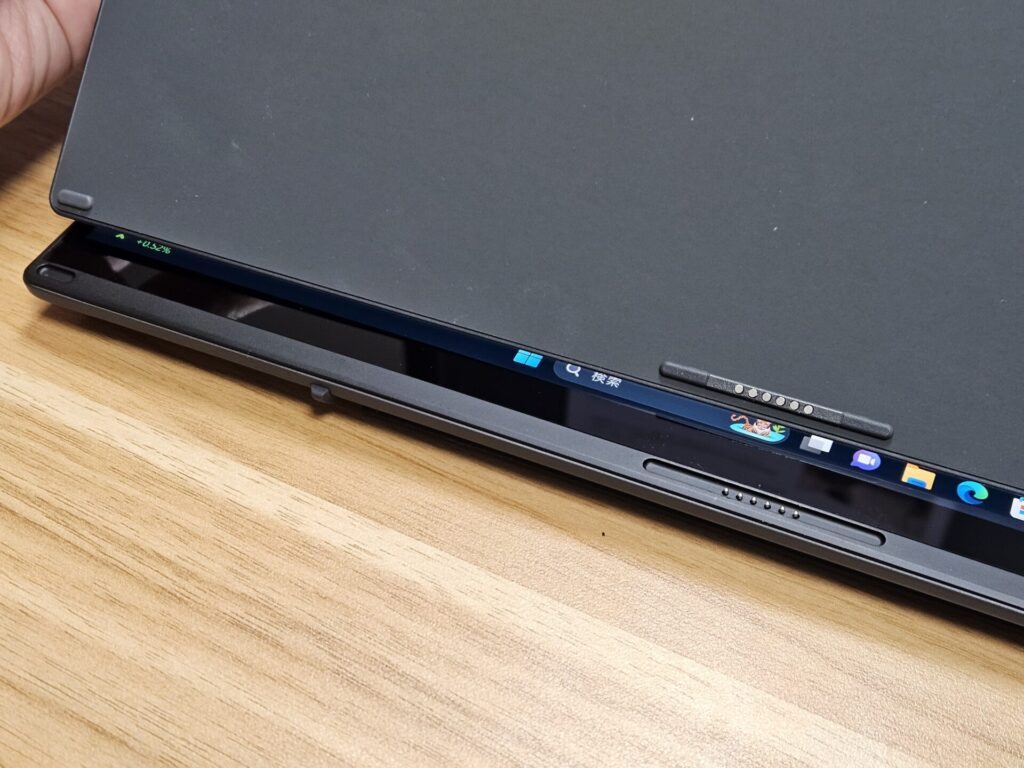
PC本体とキーボードは、下部にあるPogoピンを利用して物理的に接続され、充電も可能です。
磁石で装着されており、装着時は全く外れることもなく、下ディスプレイ上にある状態ですがもちろん浮きもないので打ちやすいです。
分離状態の場合は、Bluetoothで通信できます。
持ち運びの際は基本的にPC本体の間に挟んで持ち運ぶことになるため、Pogoピンを介して充電されます。つまり、充電については基本考える必要がありません。
よほど取り外したままずっと放置していなければ、充電切れになる心配はないのです。
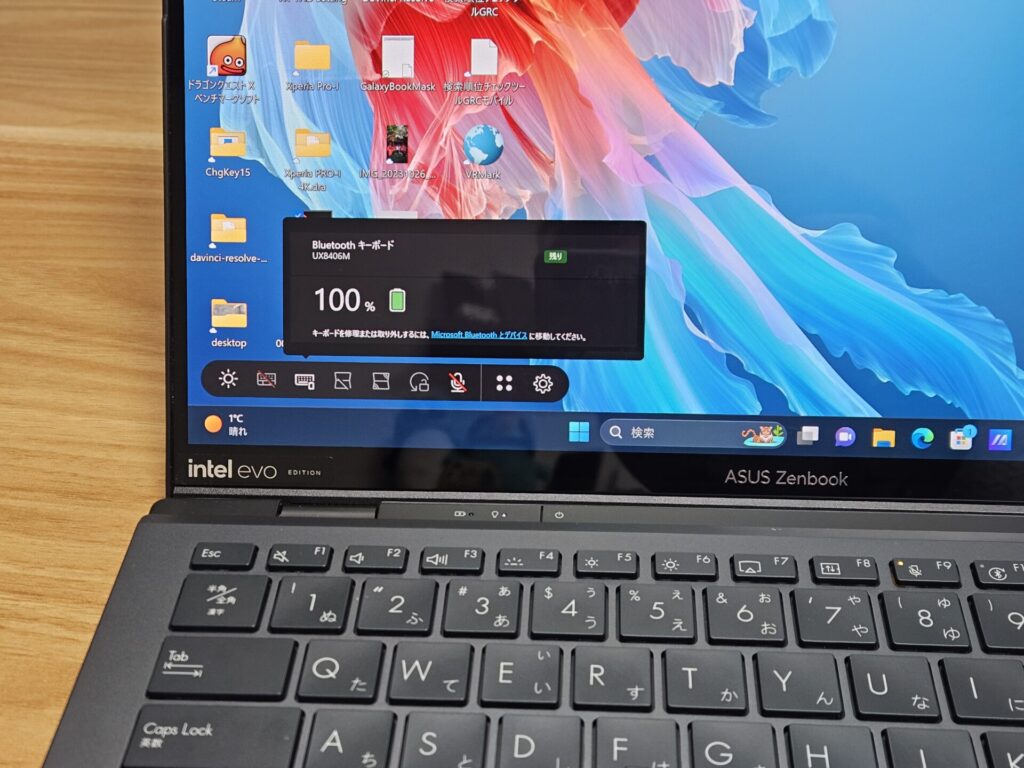
キーボードのバッテリー残量は、ScreenXpertウィジェットから簡単に確認できます。
また、キーボードは着脱を繰り返しても、画面遷移は多少ありますが非常に高速で、接続に関して意識することはありません。
装着時や入力中も、ある程度傾いている状態でも滑り落ちることはほぼなく、紛失する心配もなさそうです。
打ち心地も、快適です。
ストローク1.4mmと薄目ではありますが、キーピッチなども広めで使いやすいですし、全然違和感はありません。
タッチパッドも広いのには好感が持てます。
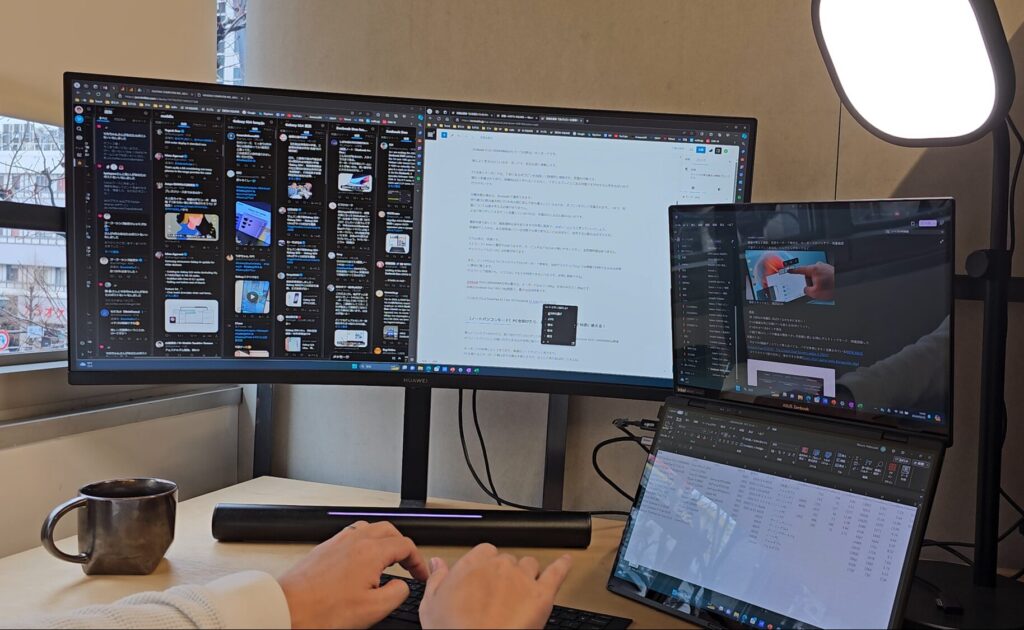
また、ノートPCのようにタッチパッド付のキーボード単体を、ほぼデスクトップのような環境で利用できるのは非常に便利に感じます。
タッチパッドの追従性も良好で、Bluetooth接続時でも非常に安定しています。
デスクトップ環境でも、マウスなしでも十分利用できるレベルです。非常に新鮮ですね。
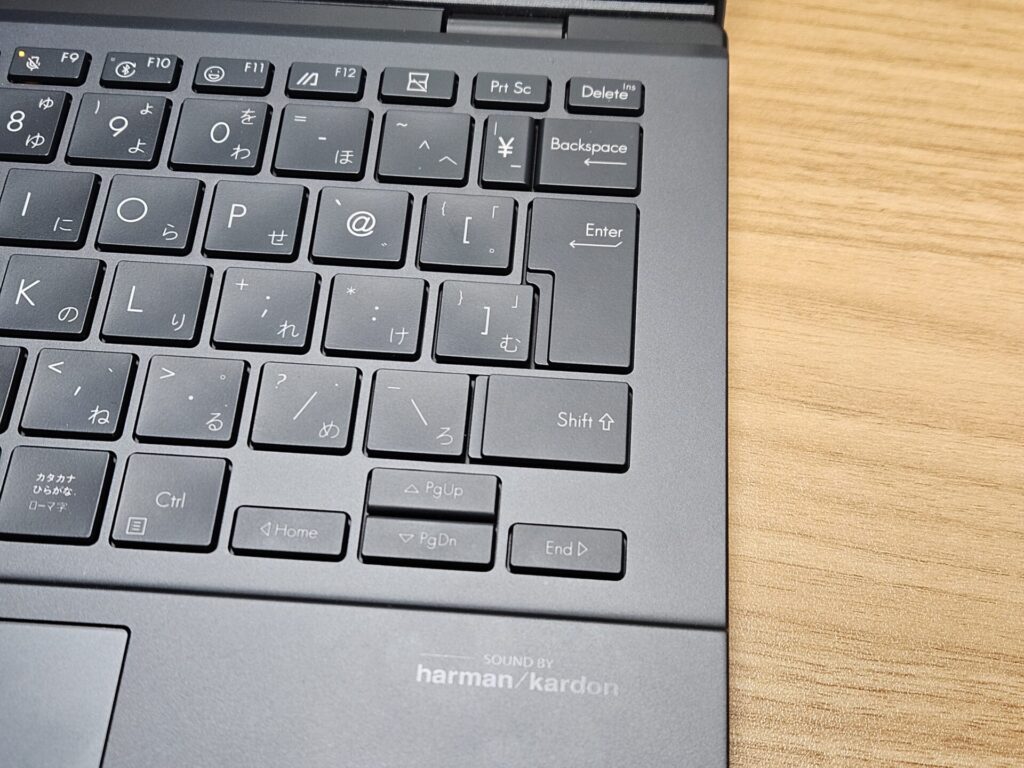
デメリットを上げるとすれば、Enterキー周辺のレイアウトが狭い点と、タッチパッドがかなり広いので入力時にたまに手のひらに当たってマウスポインターが誤爆する点ぐらいでしょうか。
個人的には、取り外せるキーボードなのでなおさらUSキーボードの選択も可能になったらうれしかったです。
Zenbook DUO UX8406MA全体の重さは、キーボード込みで1.65kg。本体のみだと1.35kgです。
以前のZenbook Duo 14も1.6kg程度と、重さはほぼ同等です。

画面やキーボードの配置が若干異なり、使いやすくなった印象
フォルダブルなThinkPad X1 Fold 16やZenbook 17 Fold OLEDよりも軽く、ほかのZenbookシリーズに比べれば少し重めではありますが全然持ち運びも問題ないです。
【ノートパソコンモード】PCを開けたら、普通のノートPC同等で快適に使える!
新しいコンセプトのPCだと、見た目からだいぶとがって見えることが多いのですが、Zenbook DUO UX8406MAは普通の「ノートパソコン」の使い方ができるのが非常に魅力です。

キーボードが非常によくできており、普通のノートPCとして使えます。
PCを開けるとキーボード側は若干の厚みを感じますが、ほとんど見た目は同じですよね。

やはり、コンパクトに持ち運び作業するような用途だと、上画面側は大きなディスプレイ、手前側は物理キーボードと比較的大きなタッチパッド、という普通のラップトップPCスタイルが、最も理にかなった使いやすいスタイルだと思います。
(だから、30年以上、ラップトップPCのスタイルは変わらず、最も定着されているのだと思うのです)
また、ヒンジは180度まで開閉可能です。
ディスプレイの角度を無段階で柔軟に調節できるので、膝の上でもどこでも使えます。

このスタンダードで最も親しまれているスタイルを、革新的な2画面PCで普通に使えるのは、非常にうれしいところ。
マグネット装着したノートパソコンモードの打ち心地も非常に快適ですし、「ノートパソコン」そのものです!

キックスタンド標準装備!2画面利用も非常に見やすい!
キックスタンドが下画面側の背面に搭載されています。
標準で取り付けられているので、2画面が横や縦に並んだ状態でももちろん利用可能です。

かなりしっかりしたキックスタンドで、開閉は若干固い印象も受けるのですが、安心して利用できます。
以前のZenbook Duo 14は、キックスタンドはあとから装着するタイプのものが標準付属されていました。
ただし、柔らかく、微妙に出し入れの際に折り目の方向が逆に織られてしまったりもして、うれしい反面微妙な手間になっていました。
Zenbook DUO UX8406MAでは、非常にしっかりとしたキックスタンドで、横2画面でも縦に画面でも安心して使えます!
また、端末背面や側面には吸排気口も備わっており、後述のようにCore Ultra 9 185H搭載と相まって非常に性能アップが図られています。
【デュアルスクリーンモード】マルチタスクがはかどる!物理キーボードでも、ペン入力やバーチャルキーボードもGood!

デュアルスクリーンモードは、キーボードを外すことで物理キーボードをBluetoothで接続することもできます。
画面は上下ともに、ペンタブレットとしてペン入力をすることも可能です。
ペン入力は、ASUS Pen 2.0を使った入力に対応しています。

また、画面上に表示させることで、バーチャルキーボードとしても利用可能です。

ペンで絵を描いている場合に、ちょっとキーボードを使いたくなったら、バーチャルキーボードを簡単に呼び出せます。
左右3本ずつ6本の指を下画面にタップすると、キーボードが表示されます。
キーボードは完全に物理キーボードと同じ大きさ、配置となっており、他社のバーチャルキーボードと比べかなり使いやすい印象です。

さらに、スワイプでタッチパッドなど表示したり、以前のZenbook Duo 14のようなキーボードの右隣にタッチパッドが出る表示にすることも可能です。
また、キーボードを下半分表示にし、上部にユーティリティを配置することも可能です。この表示にすると、かなりZenbook Duo 14チックに見えますね!
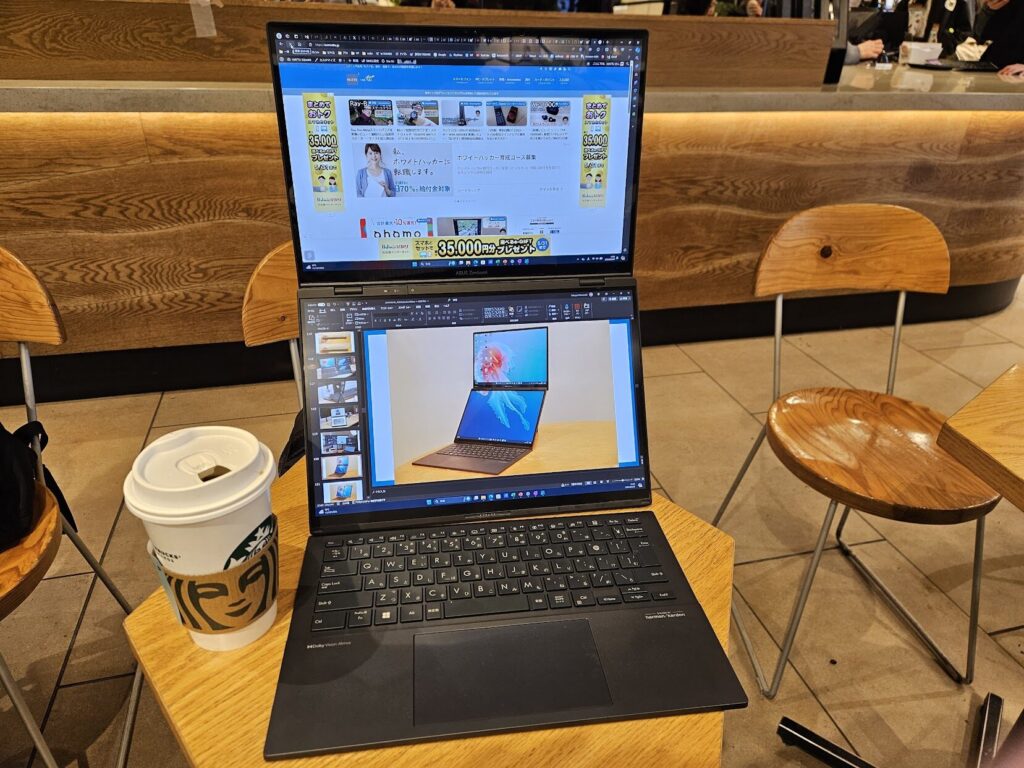
出先で仕事!というシーンでも、手軽に2画面で使えるのは非常に強い味方です。
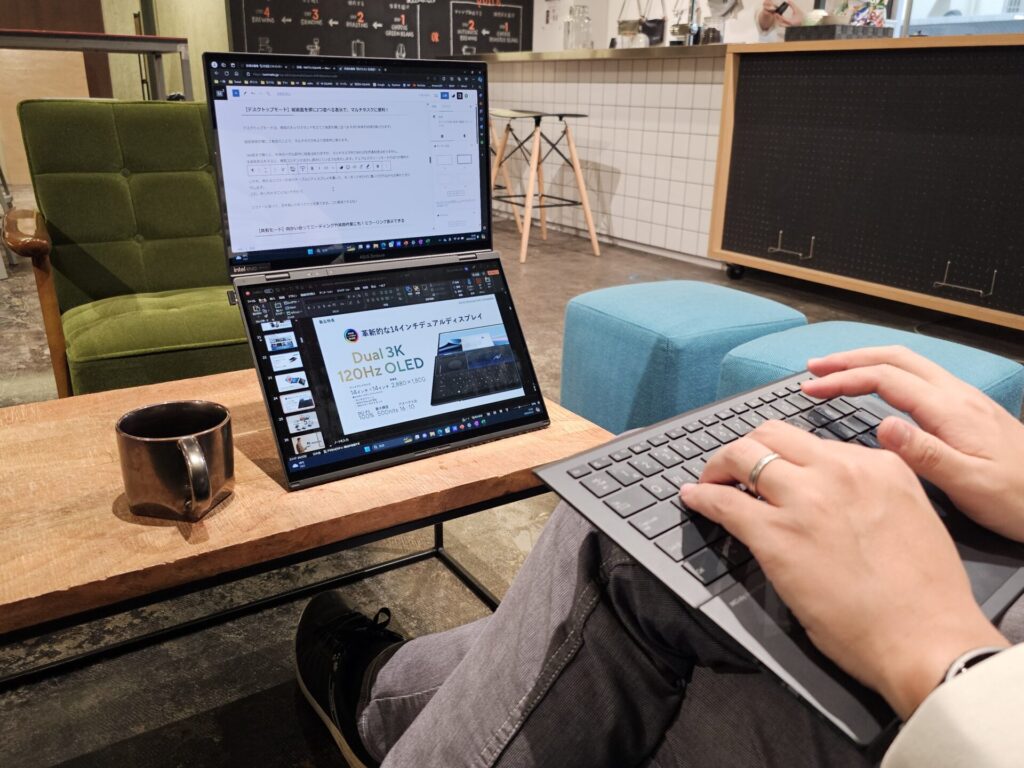
しかも、例えばソファーわきのテーブルにディスプレイを置いて、キーボードをひざに置いて打ちながら仕事もできたりします。
これ、めっちゃすごくないですか?
ソファーに座って、まったりと仕事できる。これ最強ですよね!!これいいなぁ!最高ですね!!
【デスクトップモード】縦画面を横に2つ並べる表示で、マルチタスクに便利!

デスクトップモードは、背面のキックスタンドを立てて画面を横に並べます(PC本体を90度回転させます)
縦長画面が横に2枚並ぶことで、マルチタスクをより効率的に使えます。
ただし、ポート類は端末の左右にあるため、デスクトップモードの場合はどちらかがふさがってしまうのは要注意。

180度まで開くと、中央のベゼル部分に段差はありますが、マルチタスク用であれば全然違和感はありません。
全画面表示をすると、横長コンテンツは少し読みにくいような気もします。
個人的には、目線も高く姿勢もよくなるデュアルスクリーンモードのほうが好きではあります。

【共有モード】向かい合ってミーティングや共同作業にも!ミラーリング表示できる
Zenbook DUO UX8406MAは、構造上180度まで広げることができます。
上画面側を反転できるのが共有モードです。
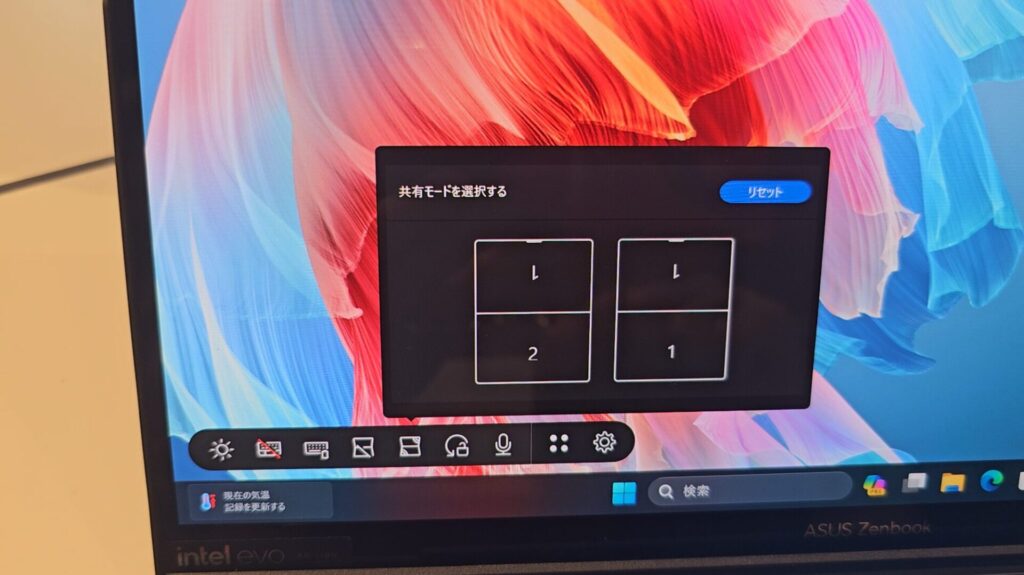
共有モードには、2つの画面をミラーリングするモード(便宜上、「共有ミラーリングモード」と呼びます)と、2画面は拡張表示(別の表示)のまま上画面だけ反転できるモード(「共有拡張モード」と呼ぶことにします)の2種類可能です。
「共有ミラーリングモード」では、プレゼンのほか、このようにブレストするような用途でも利用可能です。
上下両方の画面で同時にペン入力も、実は可能です!ちょっと驚きました…!
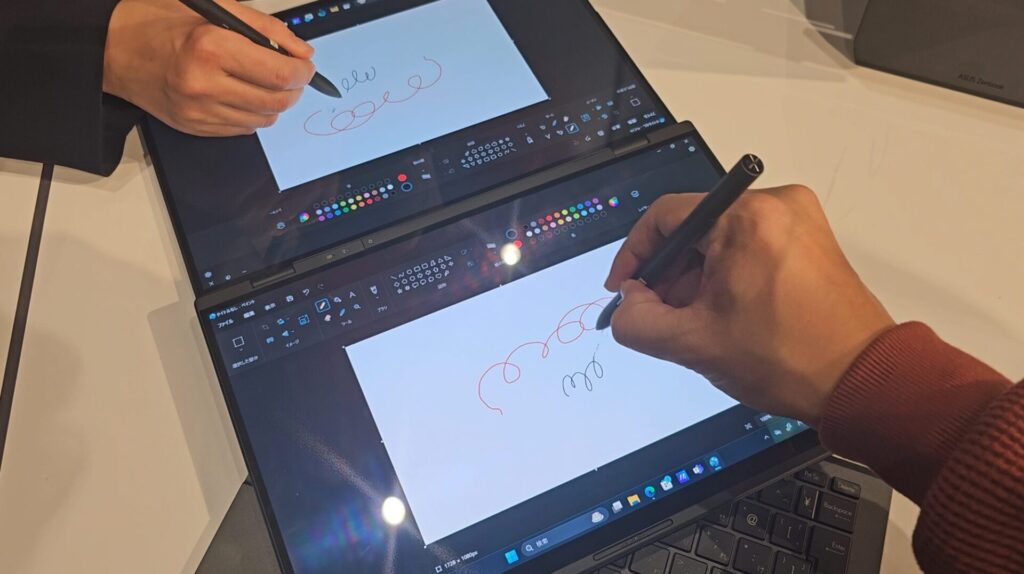
上画面側は黒色で、下画面側はASUS Penの上ボタンを押しながら赤色で同時にかけました!
また、「共有拡張モード」の方では、向かい合いながら、片側はPowerPointでは発表者ツールを使うことも可能です。
また、両画面からペンで直接書き込みもできます。

バーチャルキーボードは、基本的に2画面表示の時に2画面目に表示される挙動のようで、共有ミラーリングモードの時は表示できません。
共有拡張モードの方では、片側でキーボード表示も可能です。
かなり柔軟に使うことができるのはうれしいですね!
2画面を効果的に使える「Screen Xpert」機能がなかなか便利!
Zenbook DUO UX8406MAは、2画面のディスプレイを効果的に利用できるようにするための「Screen Expert」ツールが標準装備されています。
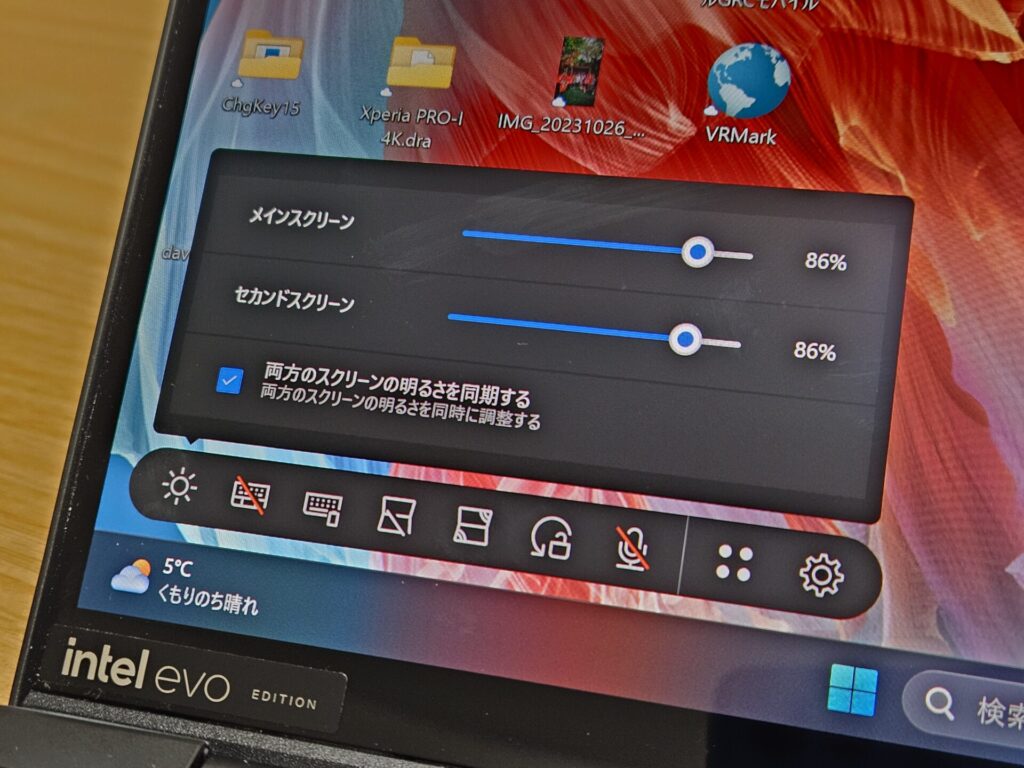
2つのディスプレイの明るさを柔軟に調節したり、キーボードのバッテリー残量の確認も可能です。
1画面だけを使いたい、という場合もあるでしょうから、下部のディスプレイを無効化したり、前述のシェアリングモードに移行するボタンもあります。
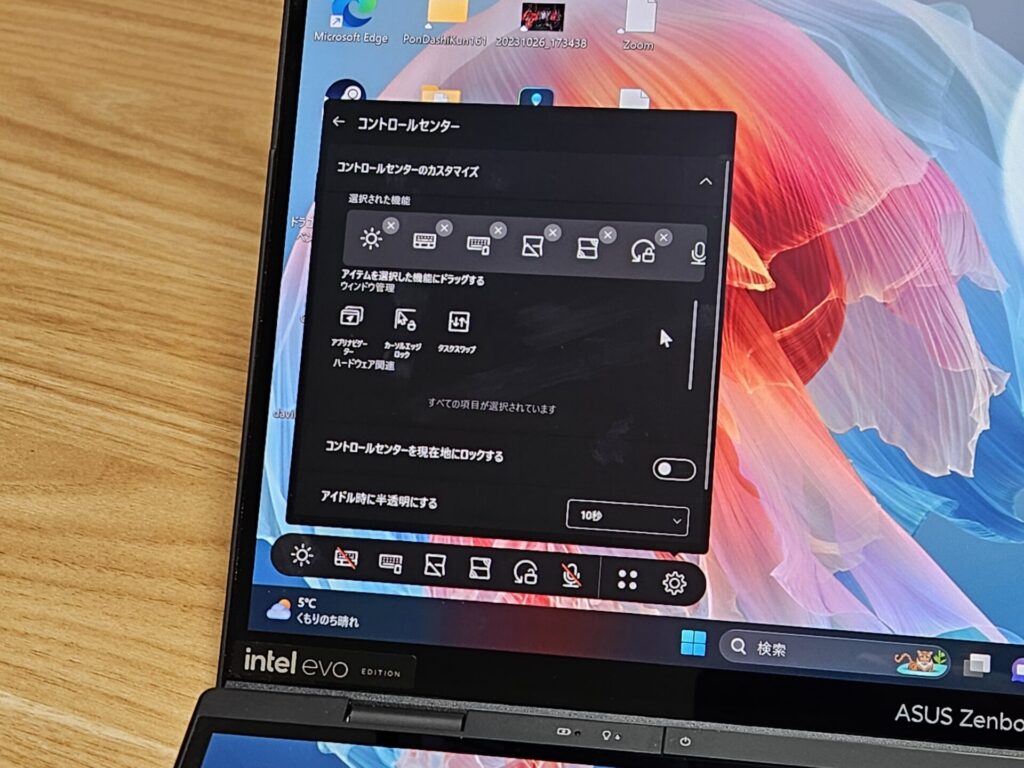
開いたウインドウを2画面のどの位置に配置するか、簡単に設定したり、全画面表示や画面間の行き来も可能。
両画面ともタッチパネルだからこそ、タッチ操作でもマウス操作でも、柔軟にやりたいことができるのはうれしいですね!

以前のZenbook Duo 14のように2画面異なる仕様で主従関係があるわけでなく、Zenbook DUO UX8406MAは上下の画面をほぼ対等に利用できるからこそ、両画面の行き来もかなりしやすくできているのではないかと思います。
このように、様々な形態でZenbook DUO UX8406MAを変形できるだけでなく、非常に「実用的」なのがお判りでしょうか?
とくに出先での作業があまりにもしやすく、個人的にはめちゃくちゃびっくりしてしまいました。
Zenbook DUO UX8406MA(2024)は、ポートも充実!
Zenbook DUO UX8406MA (2024)をはじめASUSのノートPCは、ポートが非常に充実しているのも魅力です。
画面の左側は、USB Type-AポートとType-C(Thunderbolt 4)の2ポートがついています。
(着脱可能なキーボード側にも、充電用のUSBポートがついています)

画面右側にも、HDMIポートと3.5mmイヤホン端子がついています。
もちろんUSB Type-Cからの画面出力も可能ですが、HDMIポートもついていることで、外出先でのプレゼンも端子を選ばずに利用できます。
スペックも妥協しないZenbook DUO UX8406MA!動作はどれぐらい快適?
続いては、Zenbook DUO UX8406MAのスペックを見ていきましょう。
Zenbook DUO UX8406MA(2024)のスペック!AI対応のIntel Core Ultra 9 185H搭載!
| 項目 | ASUS Zenbook DUO UX8406MA |
|---|---|
| 大きさ | 313.5×217.9×14.6~19.9mm, 1.65kg(キーボードなし:1.35kg) |
| CPU | Intel Core Ultra 9 185H |
| GPU | Intel Arc Graphics(チップセット内蔵) |
| NPU | Intel AI Boost NPU(チップセット内蔵) |
| メモリ(RAM) | LPDDR5X 32GB |
| ストレージ(ROM) | 1TB PCIe Gen 4 SSD |
| ディスプレイ | 14.0インチOLED 3K(2880×1800) 16:10 120Hz対応 スタイラス対応 |
| カメラ | FHDカメラ(Windows Hello対応) |
| ネットワーク | Wi-Fi 6E/Bluetooth 5.3 |
| バッテリー | 75WHr(持続時間10.5時間) USB Tyep-C 65W |
| ポート | 1x USB 3.2 Gen 1 Type-A 2x Thunderbolt™ 4 supports display / power delivery 1x HDMI 2.1 TMDS 1x 3.5mm Combo Audio Jack |
チップセットは、AIを搭載した新世代のCore Ultra 9 185Hが搭載されています。

NPU AIエンジンであるIntel AI Boostが搭載され、バッテリー駆動時間を節約しながら高効率に作業が可能です。
GPUやNPUはチップセットに内蔵されている形ではありますが、パワーもそこそこあります。
また、ASUSの得意技でもある強力な冷却性能を搭載しています。
Zenbook DUOには、2本のヒートパイプ・デュアルファンや、グラファイトシート、ヒートスプレッダーなど搭載することにより、CPUとGPUがスロットリングすることなく、最大合計TDP35Wで動作する、とのことです。
実際に使っていても、非常に冷却性能は強力に感じます。

内覧会の会場では、Zenbook DUO内部を分解した展示もあり、グラファイトシートやヒートパイプ・デュアルファンも確認できます。

Zenbook DUO UX8406MAのベンチマーク測定結果
Zenbook DUO UX8406MAのベンチマークを測定した結果は以下の通りです。
いずれも、電源に接続し「パフォーマンスモード」で計測しています。
CineBench R23
CPUの指標であるCineBench R23では、マルチコア13062、シングルコア1781となりました。
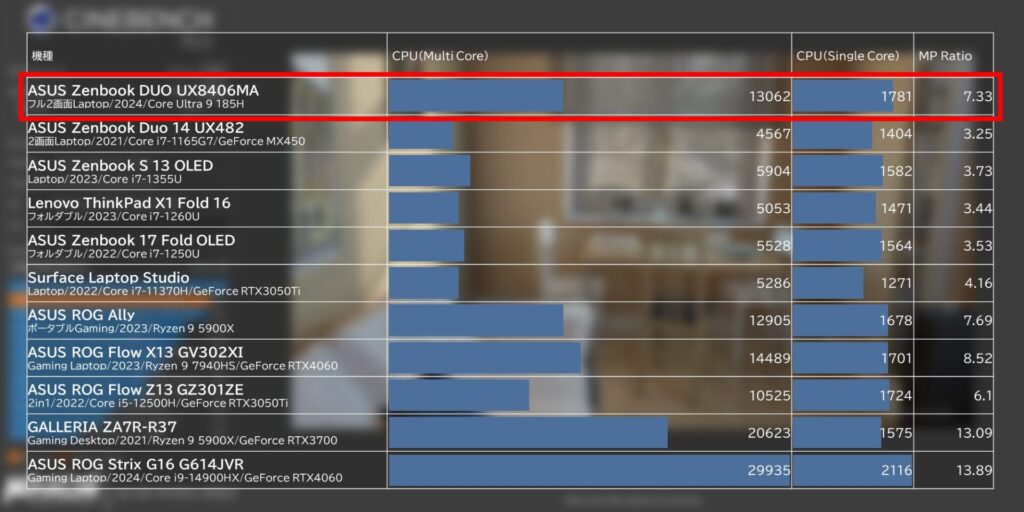
2023年版のZenbook S 13 OLEDでも搭載された、省電力向けのCore i7-1355Uなどと比べても、2倍以上のパフォーマンスを誇っています。
非常にハイパフォーマンスで、ROG AllyやROG Flow X13などの昨年のゲーミングラップトップのCPUとも肩を並べる強さ。
さすがに非常に強力です。
CineBench 2024
CineBench 2024も登場していますが、グラフィックについては測定対象外となっておりました。
CPUは、マルチコアで710、シングルコアで104となりました。
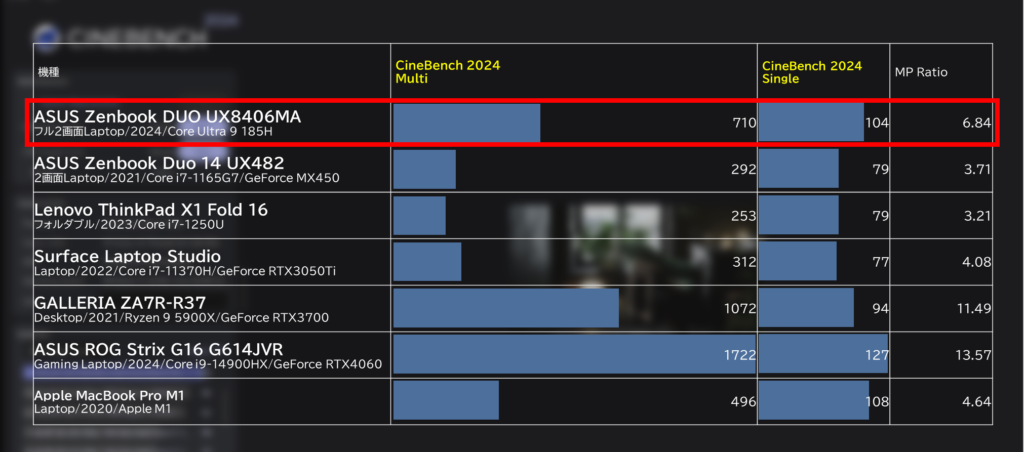
PassMark Rating Performance Test 10.1
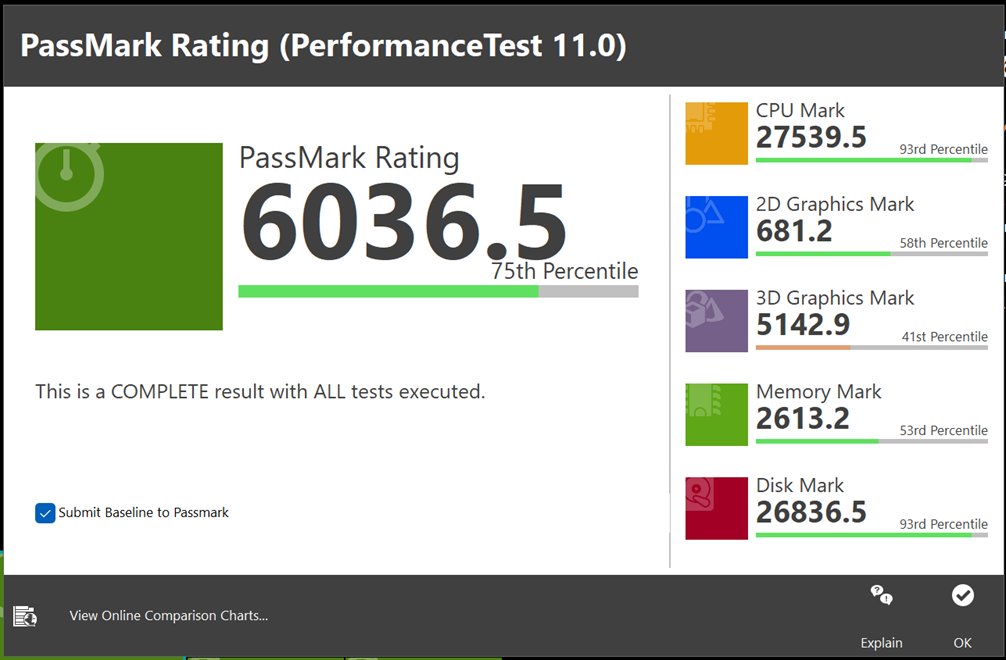
PassMarkは、CPU・グラフィックやメモリ・ディスクなど総合的にベンチマークを測定できます。
総合スコアは6036.5と、比較的高い数値です。
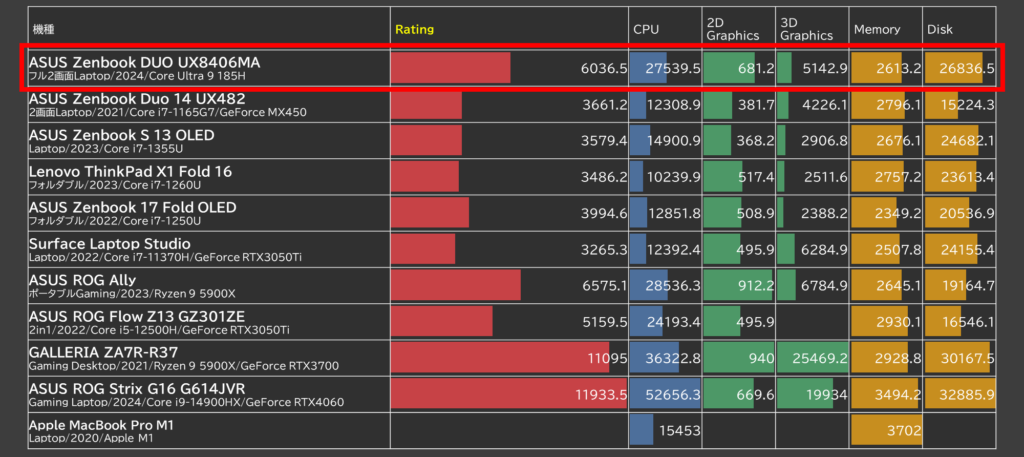
GPUを別途搭載している機種ではないため、ゲーミングPC等のほうが性能が高いですが、2年前のSurface Laptop StudioやZenbook Duo 14 UX482など、モバイル用のGPUを搭載したモデルと比べても性能は比較的高いのは特徴的です。
PCMark 10 Extended
PCMark 10は、用途に合わせてベンチマーク計測をします。
ゲームの測定を除くPCMark 10のスコアは6784、ゲームを含めたPCMark 10 Extendedのスコアは6696でした。
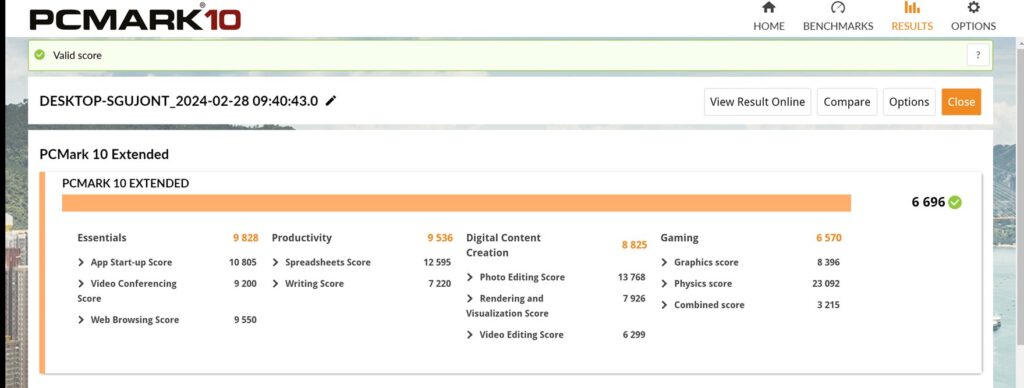
Gamingのスコアはさすがに控えめですが、Essentials(アプリ立ち上げ・ビデオ会議・ブラウザ)・Productivity(Excel・Word)の値は総じて高めです。
Digital Content Creation(動画編集・画像編集)も、ゲーミングPCと比べると若干低いですがかなり健闘しています。
負荷によりますが、編集作業は快適で、書き出しは少し時間がかかる程度、という感じでしょう。
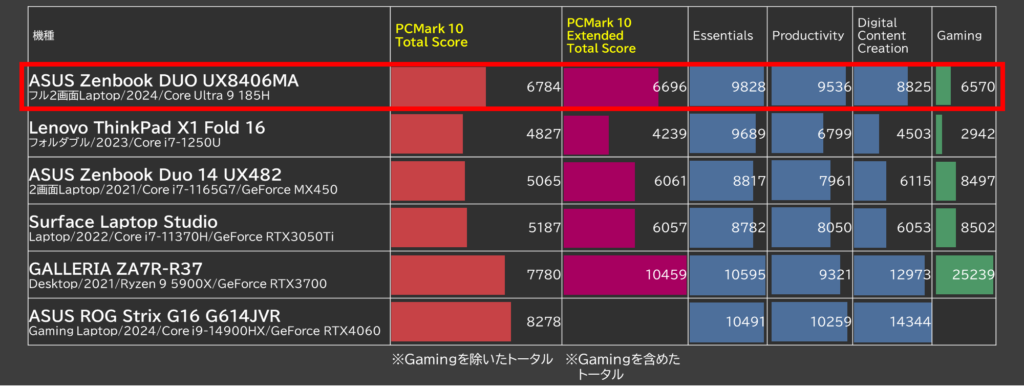
ドラゴンクエストX ベンチマークソフト Ver.1.51
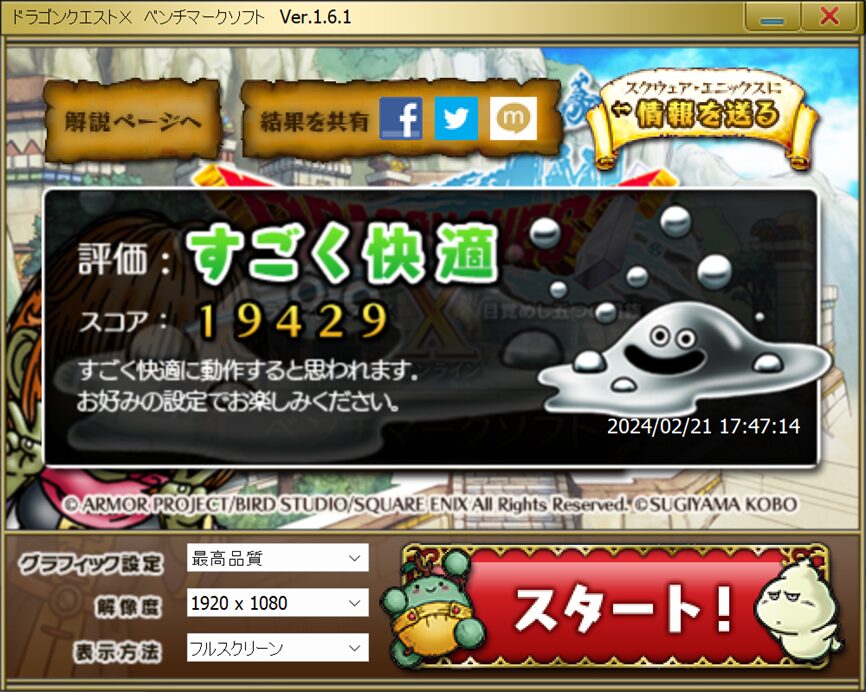
ドラゴンクエストXのベンチマークソフトは、比較的軽めです。
最高画質は19429(すごく快適)、標準画質は16472(すごく快適)でした。
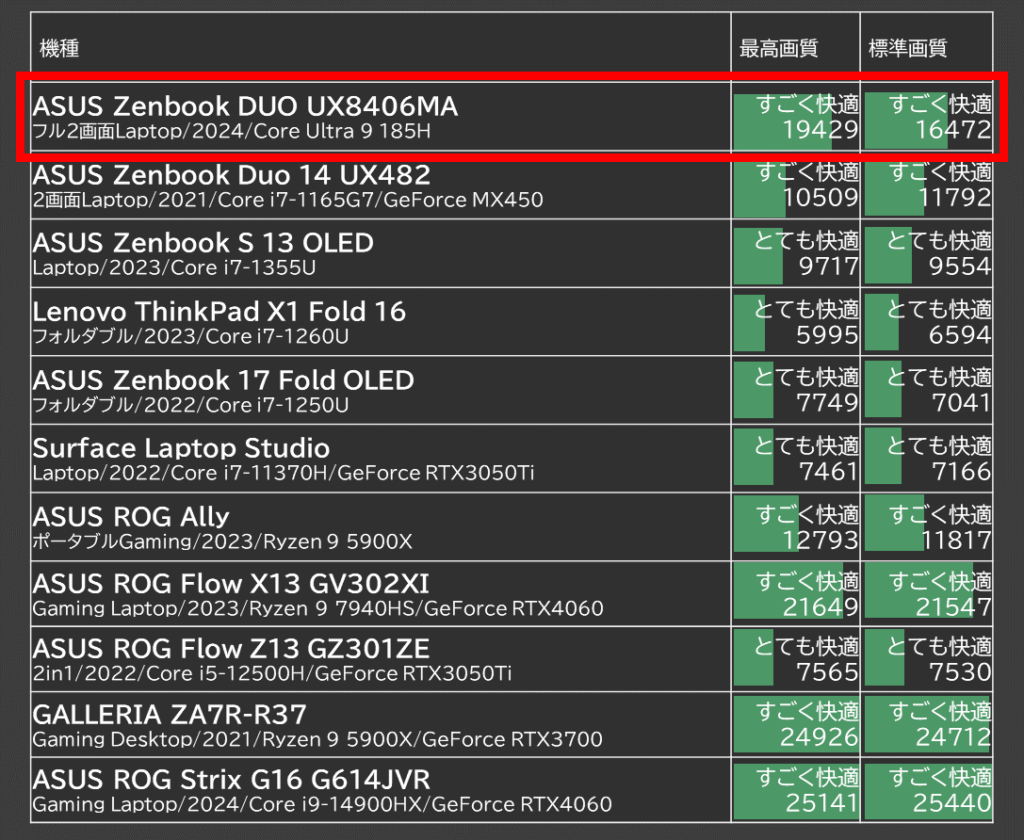
ファイナルファンタジーXV BENCHMARK ver.1.3
ファイナルファンタジーXVのベンチマークは、重めのソフトではありますが、専用のGPUを搭載していないZenbook DUO UX8406MAでも軽量品質で「やや快適」(4869)をマークしました。
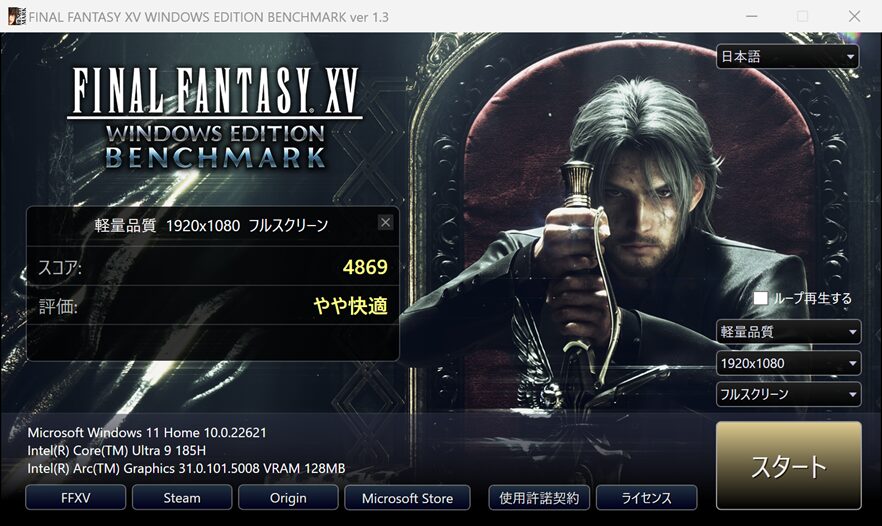
ベンチマーク測定結果は、軽量品質は4869(やや快適)、標準品質は3802(普通)、高品質は2478(重い)でした。
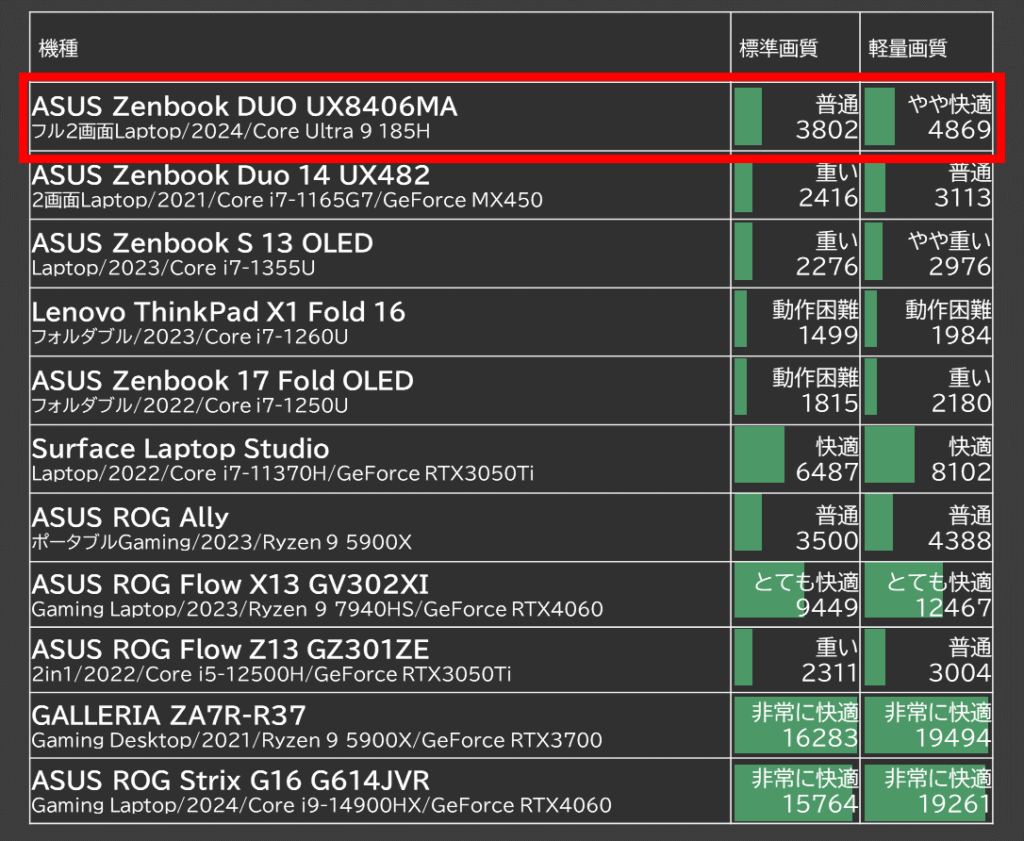
ゲーミングPCではないZenbook DUO UX8406MAですが、かなり健闘していると思います。
ヘビーなゲームの場合はeGPUなどを利用する方がいいかもしれません。
軽め・普通のゲームであれば、比較的快適にプレイできると思います。
動画編集をDavinci Resolveで試す!快適?動画書き出し時間も比較
動画編集もDavinci Resolveで試してみました。
使用しているのは、有償版のDavinci Resolve Studioです。
動画編集で便利だと感じたのは、Davinci Resolveにはセカンドディスプレイモードが用意されているという点です。
上下の画面に分けて表示できることで、手狭になりやすい動画編集時のレイアウトを快適に利用できます。
▼動画でも実際に動画編集しております


コメント
コメント一覧 (3件)
持ち運べるデスクトップとして凄く気になります。
デュアルスクリーンモードで、キーボードをBluetoothで接続したときに、キーボードのバッテリーは(使い方にもよると思いますが)どのくらい持つでしょうか?
ご教示いただけますと幸いです。
コメントありがとうございます!
キーボード単体を充電せずに使い続ける、という使い方はしていないので、体感ではわからないのですが、海外のレビュー等ではバックライトなしで1週間程度持つ、というレビューを見たことがあった気がします
ありがとうございます。購入決意しました!